تلميح: تعرف على المزيد حول Microsoft Forms أو بدء الاستخداممباشرة وإنشاء استطلاعأو اختبار أو استقصاء. هل تريد المزيد من العلامات التجارية المتقدمة وأنواع الأسئلة وتحليل البيانات؟ جرّب Dynamics 365 Customer Voice.
إذا قمت بإنشاء نموذجك في OneDrive للعمل أو المؤسسة التعليمية أو SharePoint Online أو Excel على الويب أو Microsoft Teamsأو باستخدام جزء ويب Microsoft Forms، يمكنك تحديد فتح في Excel للحصول على مصنف Excel المخزن تلقائياً على OneDrive للعمل أو المؤسسة التعليمية أو SharePoint Online. يحتوي هذا المصنف على اتصال مباشر ببيانات النموذج، وأي بيانات استجابة جديدة في النموذج ستظهر في مصنفك.
الحصول على مصنف جديد مع بيانات محدّثة
في حالة فقدان الاتصال المباشر بالبيانات، لا يزال بإمكانك استرداد بيانات الاستجابة الأخيرة ومزامنتها إلى مصنف جديد.
ملاحظة: تتوفر هذه الميزة فقط لـ Office 365 Education ومستخدمي تطبيقات Microsoft 365 للأعمال. لاسترداد بيانات الاستجابة الأخيرة ومزامنتها إلى مصنف جديد، الرجاء تسجيل الدخول باستخدام حساب العمل أو المؤسسة التعليمية.
-
في هذا النموذج على علامة تبويب استجابات، حدد خيارات إضافية

-
حدد مزامنة كل الاستجابات مع مصنف جديد.
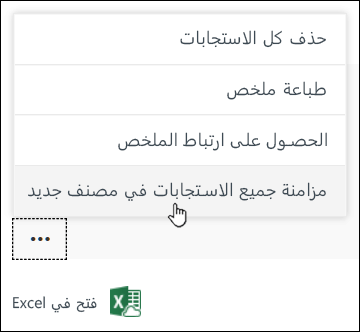
سيتم فتح مصنف جديد في Excel مع وجود أحدث الاستجابات. سيتم تخزين هذا المصنف الجديد بجانب المصنف الأصلي في OneDrive للعمل أو المؤسسة التعليمية أو SharePoint Online.
كيف يمكنني معرفة ما إذا كان هناك اتصال مباشر بين بيانات النموذج وبيانات المصنف الخاص بي؟
إذا قمت بإنشاء نموذجك في Microsoft Forms وحددت فتح في Excel، فلن يكون لمصنف Excel علاقة بنموذجك أو اتصال به. نظراً لأن هذا النموذج ليس له اتصال مباشر بالبيانات، فلن تتمكن من رؤية خيار مزامنة كل الاستجابات مع مصنف جديد.
إذا قمت بإنشاء نموذجك في OneDrive للعمل أو المؤسسة التعليمية أو SharePoint Online أو Excel على الويب أو Microsoft Teams أو باستخدام جزء ويب Microsoft Forms، فسيتضمن مصنف Excel اتصال مباشر ببيانات نموذجك. ستنعكس أي بيانات استجابة جديدة في النموذج على المصنف، وستتمكن من رؤية الخيار مزامنة جميع الاستجابات إلى مصنف جديد.
ملاحظات حول نماذج Microsoft Forms
يسعدنا أن نتلقى تعليقاتك واقتراحاتك! لإرسال ملاحظات حول نماذج Microsoft Forms، انتقل إلى الزاوية العلوية اليسرى من نموذجك وحدد إعدادات النموذج الإضافية 










